自主開催セミナーでは、新しいことを自由に試すことができます。
今回、Webカメラをスマホに変えてみました。
じぶんで企画するセミナーのメリット・デメリット
自主開催セミナーをやるようにしています。
自主開催の名のとおり、じぶんで企画して告知から料金の決済、当日の運営、フォローメールまですべてをやらないといけません。
自主開催をするというのは、それなりにたいへんです。
ただ、メリットもあります。
じぶんで選べるという点です。
- いつやるか?
- どこでやるか?
- どんなネタにするか?
- どんなツールを使うか?
- 定員を何人にするか?
といったことを自由に選べます。
そして、最近だとオンラインでセミナーをやるというのも、じぶんで選んでいます。
オンラインだと、オフラインのセミナーにはないノウハウが必要で、最初には準備にも時間がかかりました。
たとえば、Zoomの使い方、iPadの画面を共有する方法などです。
オンライン超入門(Zoom編) セミナー中にiPad Proで書く・iPhoneアプリを紹介する方法 | GO for IT 〜 税理士 植村 豪 Official Blog
プロジェクターや延長ケーブルがいらなくなった代わりに、オフラインのセミナーでは気にもならなかったマイクやカメラ、イヤホン(AirPods Pro)を使います。
ただ、オンラインをやるとわかるのですが、PCのカメラは、映りがイマイチです。
この点、PCのカメラに変えてスマホのカメラを利用することができます。これをやってみました。
EpocCam(エポックカム)でスマホをWebカメラに
今回使ってみたのは、EpocCamというアプリです。
このEpocCamはWindowsだけでなく、Macにも対応したアプリで、スマホもiPhone(iOS)でもAndroidでも使えます。
EpocCam(エポックカム)の設定方法
まずは、PC(MacまたはWindows)にEpocCamのドライバーをインストールします。
Turn your phone into a wireless webcam – Kinoni
そのあとに、スマホ(iPhone=iOSまたはAndroid)のアプリをインストールしましょう。アプリには無料版と有料版のEpocCam HD(980円)があります。
無料版には広告が表示され、使える機能が少ないので、わたしはすぐに有料版に変えました。
アプリをインストールしたら、Zoomの場合だと設定からカメラを切り替えることができます。
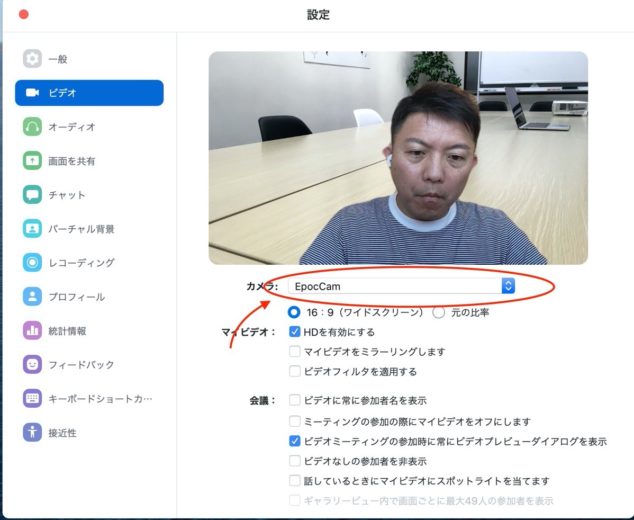
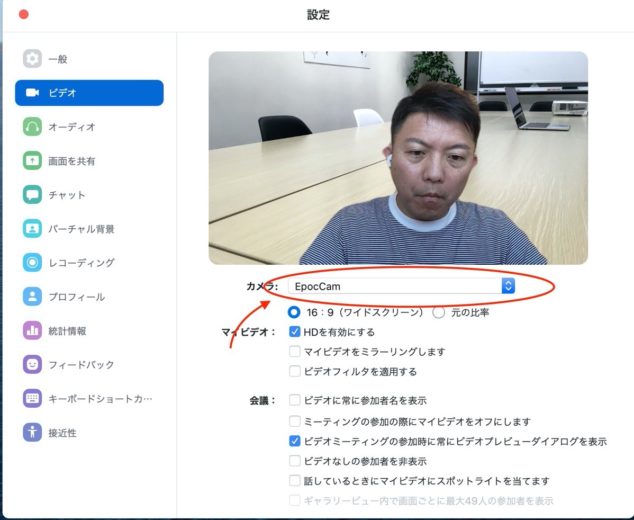
Zoomをお使いの場合で、認識されない場合には、Zoomをアップデートしたら認識できるようになります。
有料版(EpocCam HD)だと細かい設定ができます。右横にあるアイコン、上からカメラの切り替え、ミラーリング、ライト、設定、クロマキー。
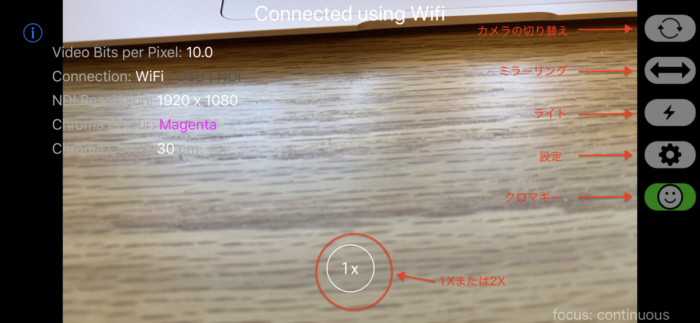
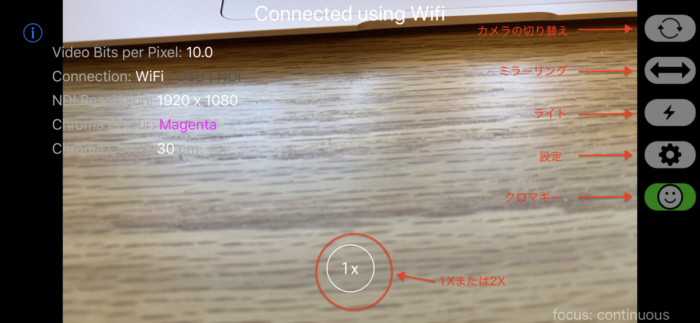
設定では、ビットレート、接続、解像度変更が可能です。
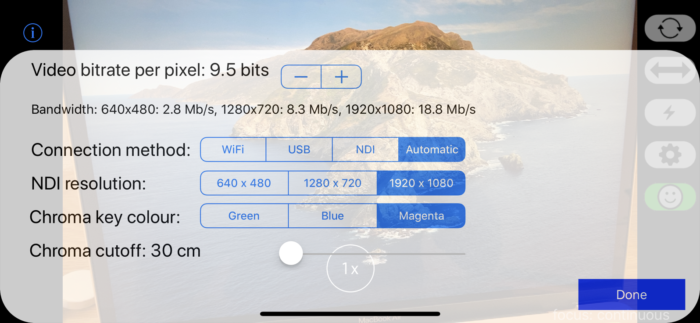
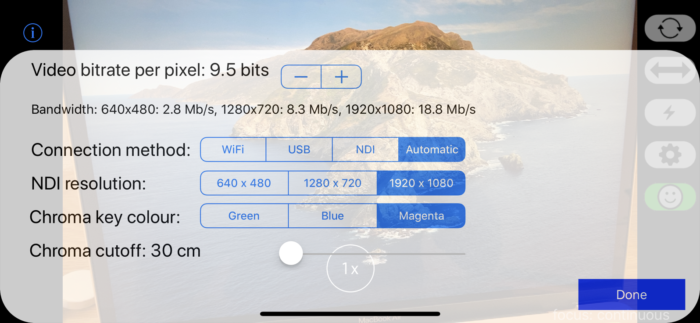
画質の比較をしてみると
ということで、MacBook Air2020のカメラとの画質を比較してみました。この写真だとわかりにくいかもしれませんが。右のMacBook Airのほうが写真以上にぼやけた感じがします。肌がよりピンクな感じですし。
あと、EpocCamのほうが顔のシミが目立ちます、実は。
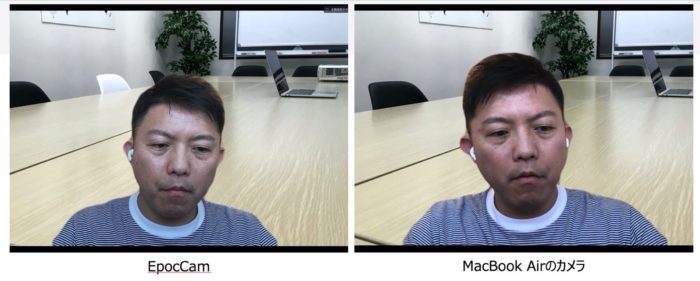
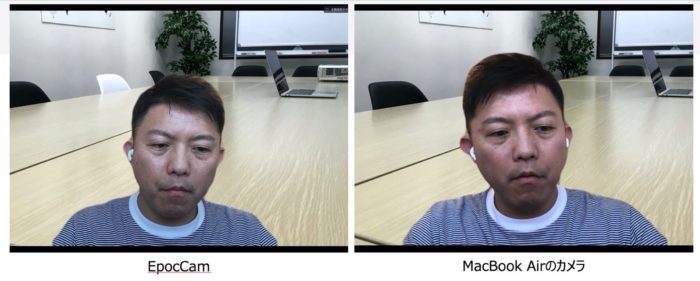
注意点もあります。
・PCでたくさんアプリを動かしているときには、映像の動きが遅れることもある
・忙しいときには、他のことでスマホを使いたいという場合に使えない
・バッテリーを消費するので、USBにつないだほうがいい
などなど。
PCのカメラの画質が物足りないというのであれば、今回のようなスマホをカメラにしてみるのもオンラインの楽しみ方の1つかと。
オフラインとオンライン やってみてわかるそれぞれの違い
セミナーに限らず、オフライン(対面)とオンラインではそれぞれにメリット、デメリットもあります。
オフラインだと、その場所に行けば直接お会いできるよさがありますが、移動の時間はかかります。(電車トラブルなどで遅れることのないように早めに現地に行っていました。)
オンラインの場合には、移動が必要ないのがメリットですが、ツールをお互いがある程度使いこなす必要があります。(画面共有とかチャットとか、そもそもの入室も。)
これがセミナーだと、顔が見えていない状況で話をすることになるので、理解をしているかどうかがわからない中ですすめることになります。カメラに対しての目線の置き方も意外とむずかしいです。
また、オフラインのセミナーだと、質問はその場で受けるのですが、オンラインでは、チャットでいただき、その内容を見て答えていくので、やはり違いはあります。
オフライン、オンラインそれぞれにメリット、デメリットがあるのですが、選択肢はあっていいでしょうし、お役に立てる手段はいろいろあっていいかと。
そのためのツールもじぶんが使いたいものを選んでおきたいものです。
【編集後記】
昨日はお客さまとZoomで打合せ。源泉所得税の納付手続きや月次など。夕方にカットでした。夜は子どもたちのすすめでYouTubeを見ながらハンドクラップという踊りに挑戦しました。けっこうむずかしい…。絶賛苦戦中です。
【昨日の1日1新】
※「1日1新」→詳細はコチラ
こどもたちとハンドクラップ




